YouTube MusicをSpotifyに転送する方法(3つの方法)
大手の音楽ストリーミングサービスについて話すとき、 Spotifyは YouTube Musicは有名な選択肢の2つです。しかし、YouTube MusicユーザーがSpotifyに移行する理由は、Spotifyの豊富な音楽とポッドキャストのライブラリ、そして多様で厳選されたプレイリストにあります。YouTube MusicからSpotifyに切り替える前に、まず音楽ライブラリをSpotifyに移行することをお勧めします。そうすれば、Spotifyでプレイリストを改めて作成する必要がなくなります。
残念ながら、YouTube Music では、ストリーミング サービスから Spotify やその他の人気サービスにプレイリストを移動するためのアプリ内オプションは提供されていません。 YouTube MusicをSpotifyに転送する方法プレイリストを失うことなく音楽サービスを切り替えたい場合は、サードパーティ製のアプリが必要です。この記事では、誰でも簡単にYouTube MusicをSpotifyに移行できるシンプルな方法をいくつかご紹介します。
コンテンツガイド 方法1:Windows / MacでYouTube MusicをSpotifyに変換する[推奨]方法2:YouTube MusicをSpotifyにオンラインで転送する方法3:iOS / AndroidでYouTube MusicをSpotifyに転送するよくある質問今すぐリストを再生
方法1:Windows / MacでYouTube MusicをSpotifyに変換する[推奨]
WindowsとMacでYouTube MusicをSpotifyに転送するにはどうすればいいでしょうか?SpotifyもYouTube Musicも転送方法を提供しておらず、YouTube Musicからダウンロードした曲はDRMで暗号化されていますが、サードパーティ製のツールやサービスを使えば、YouTube Musicの曲やプレイリストをSpotifyに手動で制限なく転送できます。まず、 YouTube Musicの曲やプレイリストをDRMフリーのMP3に変換する ファイルをSpotifyにインポートして、便利なオフライン再生を楽しむことができます。
AMusicSoft YouTube ミュージックコンバータ YouTube Musicから曲をダウンロードし、DRMを解除して、MP3、AAC、FLAC、WAV、M4Aなどの一般的な形式のオーディオファイルとして保存できる強力なツールです。DRMフリーのYouTube Musicの曲はすべてSpotifyにインポートできます。YouTube Musicに複数の曲やパーソナライズされたプレイリストがある場合でも、この使いやすいソフトウェアを使えば、数クリックで一括ダウンロードできます。新規ユーザーの皆様には、XNUMXヶ月間の無料トライアルをご提供しています。
AMusicSoft を使って YouTube Music を Spotify に転送するにはどうすればいいですか?さあ、AMusicSoft を使って YouTube Music の音楽を Spotify に無料で変換してみましょう。
ステップ1。 AMusicSoft YouTube Music Converter をコンピューターにダウンロードしてインストールします。
ステップ2。 AMusicSoft YouTube Music Converterをインストール後、起動します。メインインターフェースで「YouTube Musicウェブプレーヤーを開く」をクリックし、統合されたYouTube Musicウェブプレーヤーにログインします。その後、曲またはプレイリストをコンバーターのメインインターフェースに直接ドラッグします。

ステップ3。 曲がコンバーターに完全にインポートされたら、出力形式を設定できます。出力形式はMP3、AAC、M4A、WAV、FLACに対応しています。YouTube Musicなど、ほとんどのプラットフォームと互換性のある汎用形式であるMP3を選択することをお勧めします。その他のパラメータも設定できます。

ステップ4。 設定が完了したら、「変換」アイコンを押すと、YouTube Musicの曲のダウンロードがすぐに開始されます。AMusicSoft YouTube Music Converterが高効率で変換を完了するので、少々お待ちください。AMusicSoftはID3タグを適切に保持するため、情報の確認やファイルの整理が容易になります。

ステップ5。 YouTube Musicの曲をパソコンにダウンロードしたら、次はSpotifyにアップロードします。アップロードするには、パソコンでSpotifyを開き、アカウントにログインしてください。
ステップ6。 「編集」>「ローカルファイル」>「ソースを追加」に進みます。Spotifyに転送したいダウンロード済みの曲とプレイリストを選択します。「OK」をクリックします。これで、曲とプレイリストがYouTube MusicからSpotifyに転送されます。
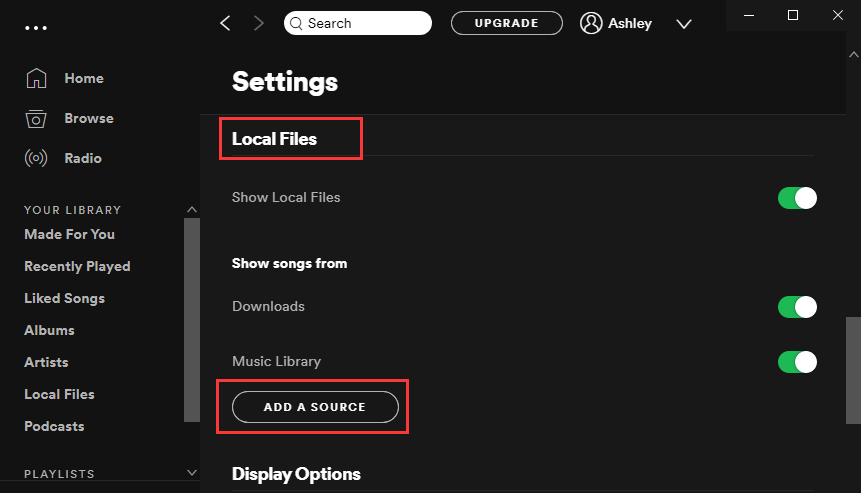
方法2:YouTube MusicをSpotifyにオンラインで転送する
ソフトウェアをインストールせずにYouTube MusicをSpotifyに転送するにはどうすればいいでしょうか?最近では、異なる音楽ストリーミングプラットフォーム間でプレイリストを転送するためのオンラインツールが数多く開発されています。オンラインツールをお探しなら、Soundiizは間違いなく最適な選択肢です。Soundiizは、ソフトウェアをインストールすることなく、異なる音楽ストリーミングサービス間でプレイリストを転送できる無料のウェブベースツールです。これにより、ユーザーは異なるサービス間で音楽プレイリストを簡単に保存・管理できます。SoundiizはシンプルなUIを備えています。Soundiizを使ってYouTube MusicをSpotifyに転送する方法は次のとおりです。
ステップ1。 ウェブブラウザでSoundlitzにアクセスし、「無料で始める」ボタンをクリックします。その後、Spotify、Google、Facebook、またはAppleのアカウントにサインインしてください。
ステップ2。 YouTube Music を見つけて「接続」をクリックし、YouTube Music アカウントでプラットフォームを承認します。
ステップ3。 左側のサイドバーにある「転送」タブを選択します。転送元プラットフォームとしてSpotifyを選択します。
ステップ4。 「プレイリスト」へ移動します。変換したいプレイリストを選択し、「確認」をクリックします。最後に、Spotifyを出力先として選択すると、選択したApple YouTubeプレイリストがすぐに保存されます。転送はすぐに開始されます。Spotifyアプリを開くと、すべてのプレイリストが表示され、音楽が再生可能になります。
SoundiizはYouTube MusicをSpotify、Apple Music、Deezerなどに転送できる無料ツールですが、プレイリストを一括転送できないという欠点があります。また、Soundiizには200日の転送量に制限があります。Soundiizの無料版では、プレイリストごとに4.50曲しか転送できません。すべての音楽データを一括転送するには、月額XNUMXドルのプレミアムメンバーシップが必要です。制限を突破したい場合は、AMusicSoft YouTube Music Converterをお試しください。曲、プレイリスト、アルバムを無制限に転送できます。
方法3:iOS / AndroidでYouTube MusicをSpotifyに転送する
iOS/AndroidデバイスでYouTube MusicをSpotifyに転送できますか?もちろん、他にも便利なオプションがいくつかあります。AndroidとiOSデバイスにインストールできる信頼性の高いアプリをご紹介します。このアプリを使えば、YouTube MusicとSpotify間でプレイリストを転送するための簡単な手順を数ステップで完了でき、時間を無駄にすることなく完了できます。さあ、ご覧ください。
FreeYourMusicは使いやすいアプリで、Apple Music、Amazon Music、Deezer、Pandora、YouTube Music、Tidal、Spotifyなど、約20の人気ストリーミングプラットフォームに対応しており、音楽リソースを柔軟に転送できます。AndroidとiOSの両方のデバイスに対応しており、Google PlayストアまたはApp Storeから直接インストールできます。モバイルデバイスでYouTube MusicをSpotifyに転送するには、以下の手順に従ってください。
ステップ1。 FreeYourMusicアプリをモバイルデバイスにインストールしたら、アプリを開いて、ソースとしてYouTube Musicを選択します。次に、出力プラットフォームとしてSpotifyを選択します。
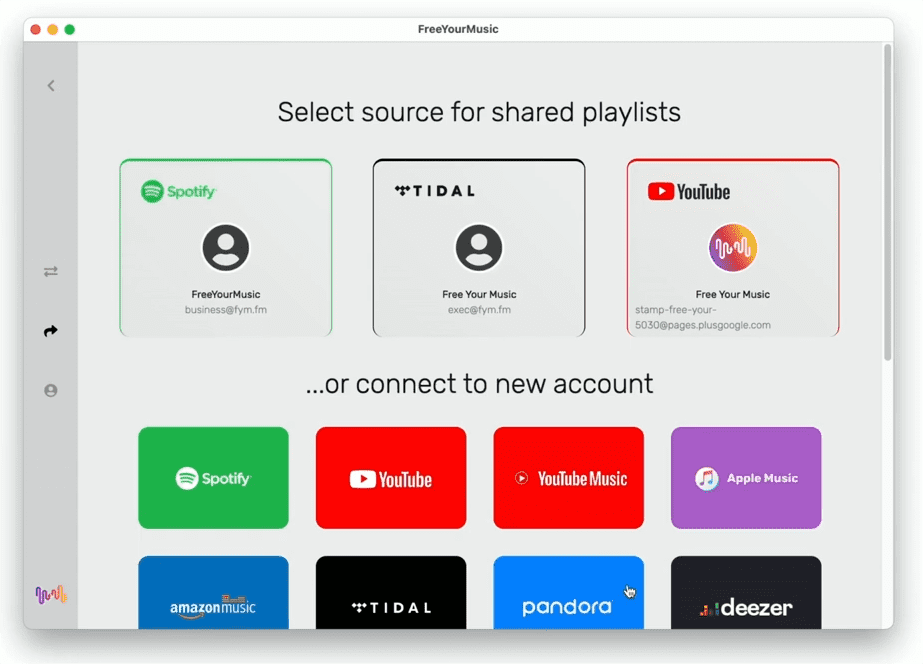
ステップ2。 ソースサービスとターゲットサービスが特定されると、YouTube Musicの曲のプレイリストが表示されます。モバイルアプリ内で、転送したいプレイリスト、高評価プレイリスト、またはアルバムを選択してください。
ステップ3。 「転送を開始」をタップすると、転送プロセスが開始されます。
無料版では最大100曲までのプレイリストへの転送が可能ですが、有料プランを選択すると無制限にエクスポートできます。FreeYourMusicのサブスクリプション料金は比較的高額で、月額14.99ドルのベーシックプラン、年間49.99ドルのプラン、そして249.99ドルの生涯プランがあります。予算に余裕があれば、ダウンロードして試してみるのも良いでしょう。
よくある質問
YouTube MusicをデスクトップとモバイルデバイスでSpotifyに転送する手順は簡単です。しかし、YouTube MusicをSpotifyに移行する際に問題が発生する場合があります。以下に、役立つFAQを掲載します。
Q1: 転送後に Spotify から重複を削除するにはどうすればよいですか?
Spotifyのプレイリストには、どんなに注意していても重複したトラックが紛れ込んでしまうことがあります。しかし、パソコンまたはモバイルデバイス(ブラウザ経由)を使って、簡単にプレイリストから削除できます。
- デスクトップ版:Spotifyアプリを開き、画面上部の「プレイリスト」フィルターを選択します。削除したいプレイリストに移動します。列ヘッダーの「タイトル」をクリックすると、該当する曲が表示されます。同じ曲名とアルバムカバーが含まれているか確認してください。重複した曲を削除するには、重複したトラックを右クリックし、「このプレイリストから削除」を選択します。
- モバイルの場合:Spotifyモバイルアプリを開きます。「ライブラリ」>「プレイリスト」に移動します。プレイリストを探し、画面右上の「並べ替え」オプションを探します。「タイトル」を選択します。プレイリストをスクロールして、同じタイトルの連続した曲や重複していると思われる曲を探します。重複している曲の横にある「その他」ボタンをタップし、「このプレイリストから削除」を選択します。
Q2: 一部の曲が転送されなかった場合はどうすればよいですか?
残念ながら、これは時々起こることがあります。アーティストや曲がストリーミングサービスで利用できない、またはツールがメタデータを読み取れないために見つからないといったことが原因です。AMusicSoft YouTube Music Converterを使えば、曲を一括ダウンロードし、Spotifyに手動で追加することができます。
今すぐリストを再生
YouTube MusicをSpotifyに転送する方法をご存知ですか?YouTube Musicでは他の音楽ストリーミングプラットフォームへのファイルの転送は許可されていませんが、上記のサードパーティ製ツールを使えば、プレイリストを再度作成する手間を省くことができます。ただし、すべてのツールがニーズを満たせるわけではありません。また、無料ではないツールもあるため、料金が発生することを覚悟しておく必要があります。
SoundiizとFreeYourMusicはプレイリスト転送に特化したソリューションを提供していますが、AMusicSoft YouTube Music Converterはより包括的なアプローチを提供し、YouTube Musicライブラリ全体をSpotifyにダウンロードして、楽曲を一切欠落させることなく転送できます。このツールも便利だと感じたら、ぜひAMusicSoftをお試しください!
人々はまた読む
Robert Fabry は熱心なブロガーであり、テクノロジーに強い関心を持つ人物です。彼がヒントをいくつか共有することで、皆さんを魅了してくれるかもしれません。彼は音楽にも情熱を持っており、AMusicSoft で音楽に関する記事を執筆しています。